มีสาระ อีกที ว่างจัด... การย่อภาพ แบบหลายๆ ภาพพร้อมๆ กัน โดยใช้ LightRoom อีกละ
เห็นหลายๆ คนถามถึงวิธีการย่อภาพ แบบหลายๆ ภาพ ในคราวเดียวกัน ก่อนนี้ผมใช้ ACDSee น่ะนะครับ (เดี๋ยวว่างๆ จะมานั่งเขียนวิธีให้) แต่วันนี้ขอแนะนำวิธีสำหรับคนที่ชอบใช้ LR หรือ กำลังสนใจที่จะเอา LR ไปใช้ในการแต่งภาพ
เพราะมันสามารถสั่งย่อภาพ ในตอนที่เรา Export ภาพได้ด้วย แถมวิธีก็ไม่ยากเย็นครับ ให้ผลดีไม่แพ้ Photoshop เลยทีเดียว แต่ถ้าใครขยัน จะไปใช้ PS ก็ไม่ว่ากันครับ เพราะบอกไว้แล้วว่าเหมาะสำหรับคนที่ใช้ LR ในการแต่งภาพน่ะนะ
ผมขอข้ามขั้นตอนการ Import File ภาพนะครับ ถ้าจะอ่าน ก็ไปอ่าน http://ninelittle.multiply.com/journal/item/21/21 หัวข้อนี้ครับ
มาดูวิธีการ Export แบบสั่งย่อภาพด้วยกันเลยดีกว่า
1. ก็แค่เลือกภาพที่เราจะย่อครับ เลือกภาพสองภาพ หรือ เลือกทั้งหมด ก็เลือกไปครับ จากนั้นคลิ๊กขวา แล้วสั่ง Export ตามภาพครับ
2. หน้าต่างการ Export ค่อนข้างยาวนะครับ ว่ากันตามภาพละกัน
ก็คล้ายๆ โปรแกรม แต่งภาพทั่วๆ ไป คือ กำหนด ตำแหน่งที่จะเก็บไฟล์ที่ย่อแล้ว หรือ Export แล้ว ก่อน แนะนำให้สร้างโฟลเดอร์ย่อยด้วยนะครับ จะได้ไม่ไปทับไฟล์ต้นฉบับโดยไม่จำเป็น (ผมมักเลือกห้มัน Export ไปที่โฟลเดอร์เก็บไฟล์ภาพนั่นแหละ และเพื่อไม่ให้ไฟล์มันทับกัน ก็ให้มันสร้างโฟลเดอร์ย่อยด้วยเลย) ... แต่ไม่ต้องกลัวนะครับ ถ้าไฟล์ชื่อมันตรงกัน มันจะถามก่อนเสมอ (แค่อย่าเมากิ๊กมั่วๆ ก็พอ )
3. ยังอยู่หน้าจอเดิม แต่เป็นส่วนสำคัญ ของขั้นตอนครับ
อันแรก กำหนดชนิดของไฟล์ และคุณภาพ หรือจะกำหนดเป็นขนาดไฟล์ไปเลยก็ได้ครับ เคยลองแล้ว ก็โอเคนะ แต่ปกติ ผมจะเลือก แบบกำหนดคุณภาพ น่ะนะครับ เพราะจะเอาไปใช้อย่างอื่นต่อด้วย
จากนั้น ก็กำหนดขนาดของภาพ โปรแกรม LR สามารถกำหนดได้หลายแบบครับ จะกำหนดแบบทั้งด้านกว้าง และด้านยาว หรือ กำหนดอย่างใดอย่างนึง ก็ได้ ในที่นี้ ผมสั่งให้มัน ย่อภาพ โดย ยึดด้านยาวของภาพเป็นหลัก (ด้านยาว จะเป็น ด้านตั้งหรือ นอนก็ได้) ไว้ที่ 800 pixel ส่วนอีกด้าน ให้มันย่อลงตามสัดส่วนของภาพ
ถ้า DSLR ก็ 3:2 ถ้า Compact ก็ 4:3 .... ถ้าน้าท่านใดทำภาพ Panorama ก็เลือกตามเหมาะสมนะครับ (น่าจะกำหนดด้านสั้นน่ะนะ จะเหมาะกว่า)
ส่วนสุดท้าย คือ ทำ Sharp หลังจากย่อแล้ว น่าจะคล้ายๆ USM ของ PS แต่ลองๆ แล้ว ไม่ค่อยชอบเท่าไหร่ เลยเลือกแบบกลางๆ ไว้น่ะนะครับ ไม่ทำ ก็เหมือนไม่คม ยังไง ไปลองเอาเองเนาะ
ลืม... พอเสร็จแล้วก็ คลิ๊ก Export ครับ
4. จากนั้น โปรแกรม ก็จะทำการเตรียมข้อมูลแล้วก็ทำการ Export ไฟล์ภาพ พร้อมกับย่อภาพให้เราครับ โดยจะแสดงสถานภาพการทำงานให้เราไว้ ตรง ตอนบนของหน้าต่างโปรแกรม
ในระหว่างนี้ น้าสามารถทำงานกับ LR ในส่วนอื่นๆ ต่อได้ (ถ้าคอมแรงๆ น่ะนะ) หรือ จะหันไปชงมาม่ามากินแก้หิวระหว่างรอก็ไม่ว่ากันครับ
รอจนกว่า สถานะตัวนี้มันหายไป ก็เป็นอันเสร็จพิธีครับ
หมดแล้วครับ ง่ายๆ ไม่ยากเย็น ได้คุณภาพของไฟล์ทีไม่แย่น่ะนะครับ กำหนดขนาดได้ง่ายด้วย เพราะ แค่กำหนดด้านยาวของภาพ ไปเลยไม่ว่ามันจะตั้งจะนอน LR จะจัดการย่อภาพให้เราอย่างถูกต้องครับ
หวังว่าคงพอมีประโยชน์สำหรับมือใหม่นะครับ
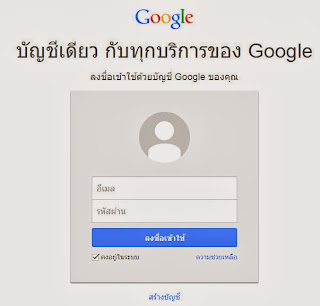
ความคิดเห็น